欢迎使用Small PDF转换成WORD转换器,这里为您提供SmallPDF转换器最新资讯以及SmallPDF转换器 相关基础教程、使用技巧、软件相关知识、软件激活、升级及常见问题等帮助。
发布时间:2024-02-02 08:54:42
在日常的工作和学习中,很多的用户都会需要用到Excel表格,并以此来进行各项数据的统计,还可以进行各种函数的计算。当我们Excel表格编辑完后,有小伙伴会选择转换为PDF格式进行发送,这样里面的数据既不会被篡改,浏览起来也非常方便并且不会遭遇错版的问题。那么,怎样轻松把Excel转为PDF格式呢?请不要担心,下面就来分享四个符合该要求的转换方法,一起来看下吧。

方法一、选择专业桌面程序
在我们生活于数字时代的当下,办公软件不再是奢侈品,更成为了日常工作的必需品。比如,我们常用的Excel这款强大的软件,在数据处理与解析上给大家带来了极大的便利。然而,有时会因为保护文件内容和格式,就需要将Excel转成PDF格式了。而在所有的转换方法里面,如果说您追求转换的效果,那么选择一些专业的桌面程序,例如:SmallPDFer软件,无疑是当前最好的选项了。
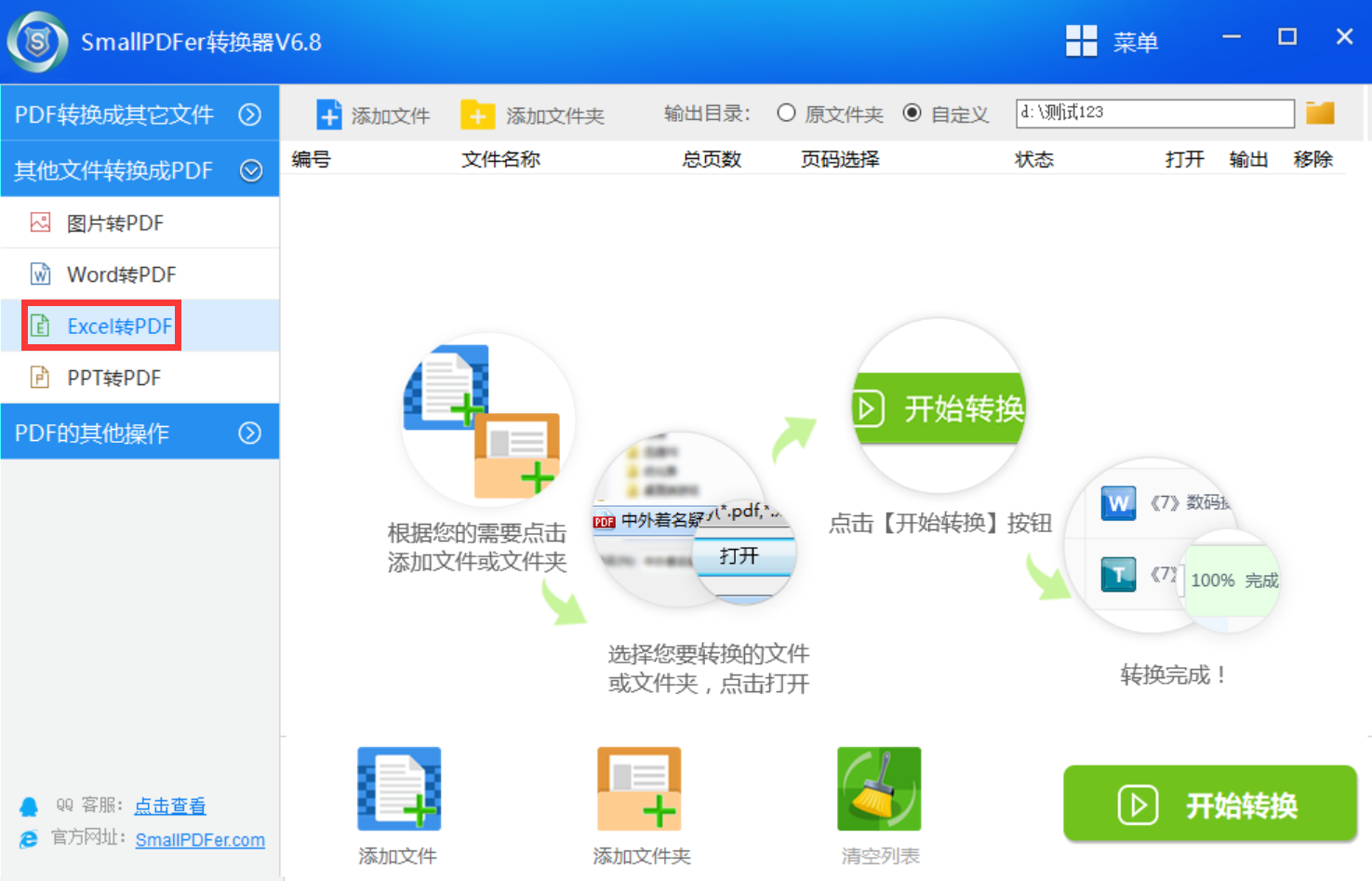
方法二、选择免费办公功能
另外,相较于其它PDF格式相关的操作,常见文档转为PDF格式要简单很多,因为常用的办公软件内置免费功能可以很好地解决问题。首先,请打开您所需转成PDF格式的Excel文件。接下来,请点击页面顶部的“文件”选项,进而在弹出的下拉菜单中选取“另存为”,这将保证您保存的是全新生成的PDF文件,原Excel文件并不会受到影响~
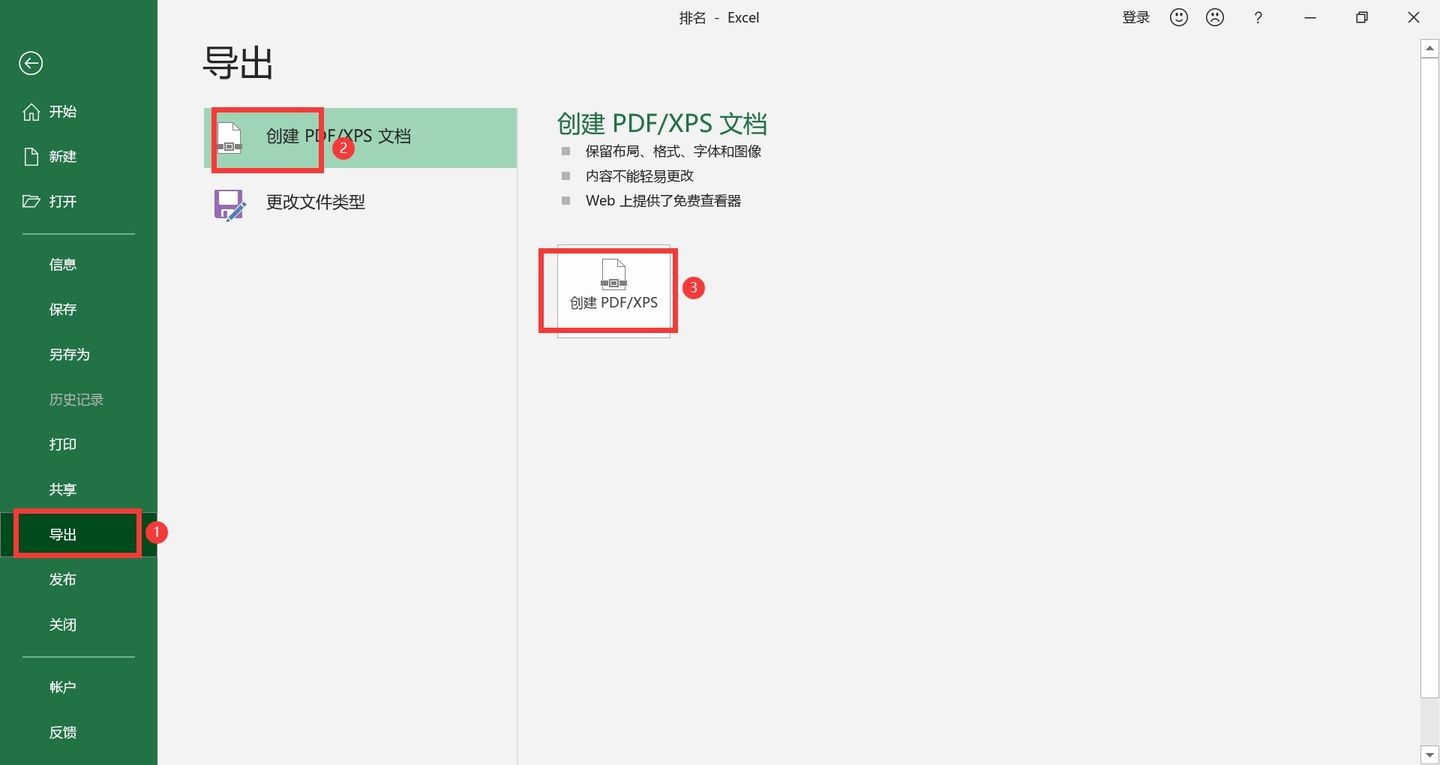
方法三、选择虚拟打印技术
此外,面对Excel转为PDF格式的需求,大家还可以通过选择虚拟打印的技术来完成,也就是在打开Excel的窗口下,使用“Ctrl+P”打开虚拟打印的窗口,可在“选项”窗口中调节页面布局和打印质量等各种输出参数。例如,您可以选择纵向或横向的页面格式,并针对打印质量进行微调,以实现最优呈现。确认无误之后,勾选为“.pdf”并做好保存即可。
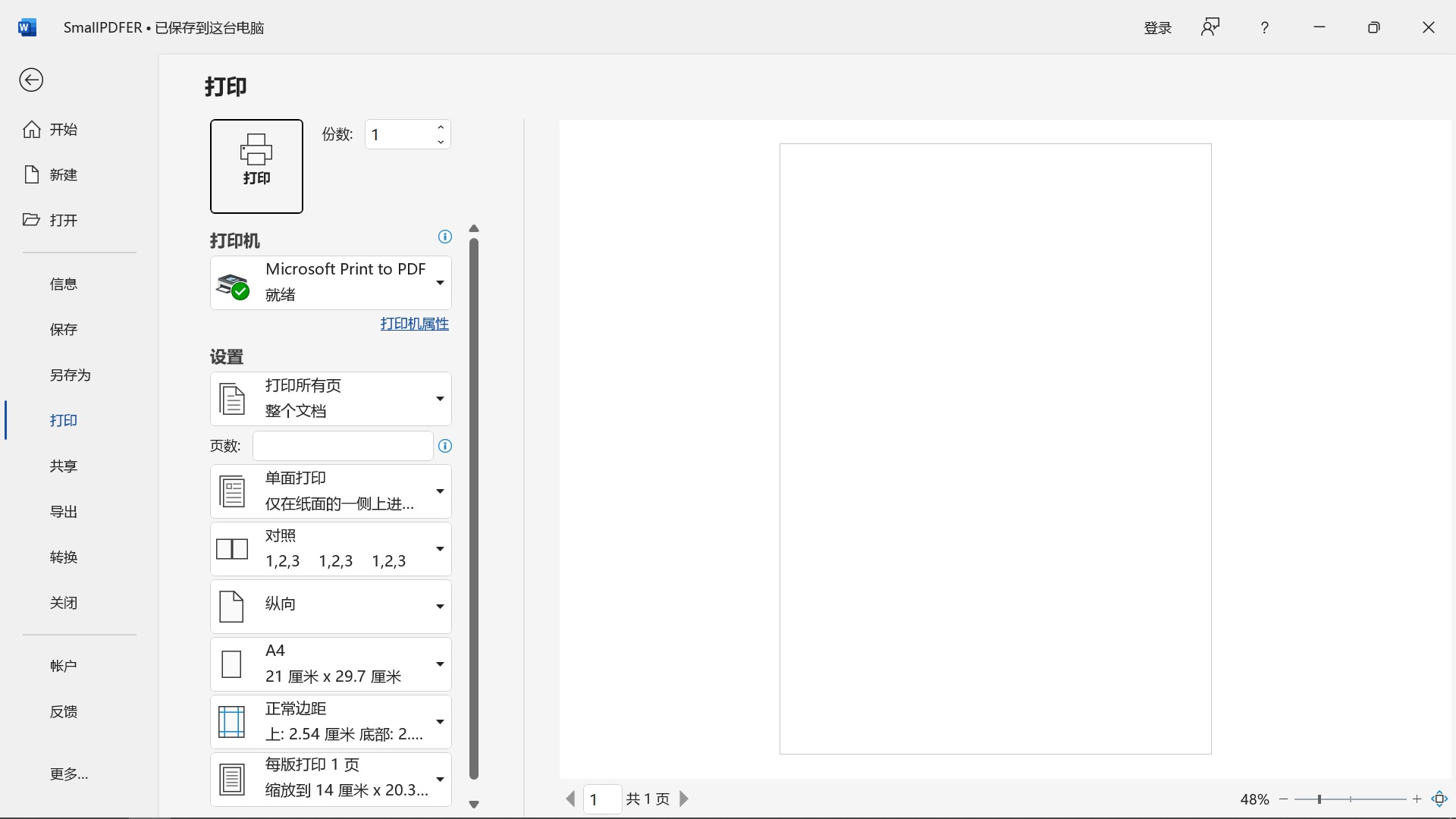
方法四、选择在线网页工具
除了上面分享的三个方法以外,想要做好Excel转为PDF格式的操作,大家还可以选择一些在线的网页工具来完成。这个方法的操作流程简便明了,仅需简单几步便可轻松完成转换。首先,上传所需Excel表格,接着选定输出格式为PDF格式。最后,轻触转换按钮即可。稍作等待之后,就能得到自己所需的PDF文件了。
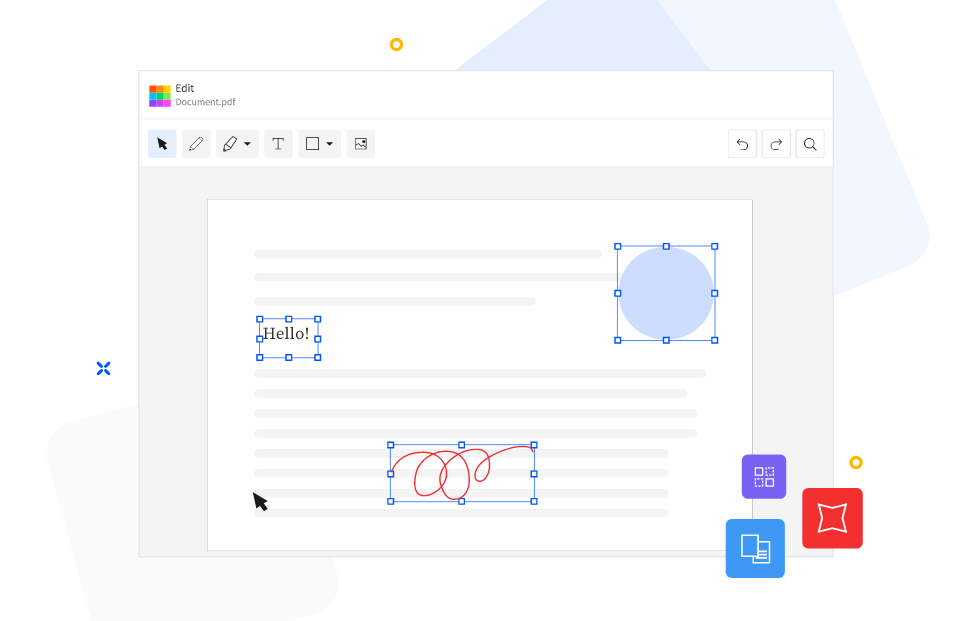
请注意,有时候您在转换Excel至PDF的过程中可能会遇到一些困难,例如表格内含有复杂图表或特殊格式导致文件错乱或不全。这时,请您考虑调整页面布局、提高打印质量,或使用专门的PDF转换工具来克服这些障碍。
总的来说,将Excel文件转存为PDF是极为实用且必要,特别在需要维护文档内容及格式稳定性时更为显著。通过自身实践与体验,我们有信心这些方法能为你提供裨益,进一步提升工作效率。温馨提示:如果您在使用SmallPDFer这款软件的时候遇到问题,请及时与我们联系,祝您Excel转为PDF操作成功。